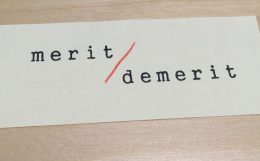さて…前回までの話が少し漠然とした話になってしまったので、話をオートキャド(AutoCAD)の文字関連についての話に戻します。
文字編集のやり方まで紹介したので、今回は文字の基準点について考えてみる事にします。
まずは文字の基準点とは何か? という話から。
文字の基準点というのは、もうそのまんまの説明になってしまいますが、それぞれの文字に与えられている基準点がどこにあるのか、という設定です。
ちょっと説明が良くないので図面で説明してみます。
基準点が左寄せになっている文字と基準点が中央になっている文字の違いがこちら。

上記のような制御点は通常表示されている訳ではなく、文字を選択した時に表示される特殊な点で、この位置を元にして文字はコントロールされます。
例えば上図の文字を編集して文字の長さが変わってしまった場合。

文字数によって文字の長さが変わった場合には、基準点が固定となってそこから文字列が伸びたり縮んだりします。
日本語は横書きの場合、基本的に左から右に向かって書いていくものですから、左側が固定されている左寄せの設定が分かりやすいでしょう。
ただ、図面の状況によっては中央を固定したい場合などもあるはずで、そうした場合には文字の基準点を変更する事が出来るようになっています。
文字の基準点を中央にするメリットは何か? を考えてみると、例えば下図の室名のように、文字数によらず文字を部屋の中央付近に配置したい場合などが考えられます。
こうした状況というのは図面内に結構あるので、そうした場合には個別に文字の基準点を変えていくと作図が効率的になったりします。
また、オートキャド(AutoCAD)ではない別のCADにデータを変換するような場合には、文字の基準点をあまり変えない方が良い場合もあります。
そもそも別のCADでは、オートキャド(AutoCAD)のように文字の基準点という概念がない事も考えられます。
そうなると、データ変換した瞬間に全てそのCADの標準設定(大抵は左寄せだと思います)に変換されてしまい、文字の位置がおかしくなる事もあります。
CADデータ変換ではある程度上手くいかない事も前提としてありますけど、あえて変換したら変になるような設定は使わない方が良いでしょう。
文字の基準点は色々ありますが、文字に対してどのあたりに基準点があるのか、という考え方で色々用意されています。
左寄せ・中心・右寄せ・両端揃え・中央・フィット・左上・上中心・右上・左中央・中央・右中央・左下・下中心・右下
両端揃えというのは基準点が二点あって、文字の長さによって文字サイズを自動的に変えながらその二点をあくまで守るという設定。
だから文字列が長くなりすぎると、文字自体が小さくなりすぎて読めなくなります。
フィットというのはやはり基準点が二点あって、文字の長さによって文字の幅係数を自動的に変えながらその二点を守るという設定。
だから文字列が長くなりすぎると、文字が縦長になりすぎてやっぱり読めなくなります。
両端揃えもフィットもあまり思ったようにコントロールしにくいので、当サイトではあまりお勧めしない設定でもあります。
それ以外の基準点は読んだままなので特に違和感はないと思います。
この基準点を変えるには、文字を選択した状態でプロパティ画面を確認して、「文字」項目の「位置合わせ」から新しい基準点を選択すればOK。
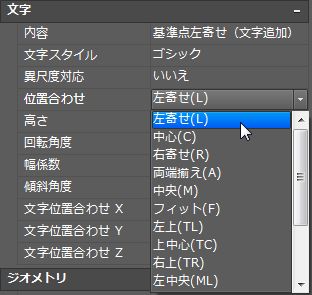
ただ、文字を配置した後で基準点を変えてしまうと、その基準点にあわせて文字の位置が変わってしまうという問題があります。
なので、文字の基準点を変更したい場合は、文字を配置する前に調整しておいた方が良いでしょう。